无法查看工作组计算机怎么解决
电脑的使用过程中,难免会遇到各种各样的问题,最近有电脑用户遇到这样一个情况:无法查看工作组计算机,这是怎么回事呢,中毒了?可能是因为电脑系统安全默认设置太高了,下面,小编给大家介绍无法查看工作组计算机的解决步骤。
电脑用户反映称,点击“查看工作组计算机”时,系统提示“Workgroup无法访问”。明明已经是好好的为何还会碰到这样的问题呢?对于这个问题,很多的用户都不知所措,下面,小编给大家讲解无法查看工作组计算机的解决步骤。
无法查看工作组计算机怎么解决
开启共享访问:
首先点击开始菜单,打开“控制面板”-“网络和Internet”界面,点击“查看网络计算机和设备”按钮
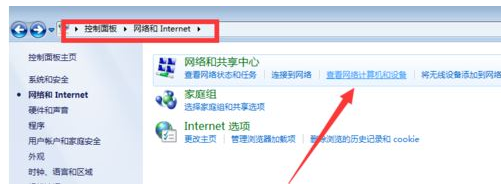
工作组系统软件图解1
在打开的“网络”窗口中,会看到“文件共享已关闭,看不到网络计算机和设备,请单击更改”的提示点击
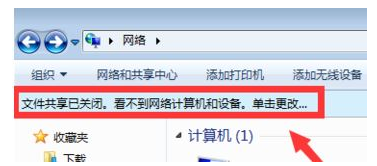
工作组系统软件图解2
在弹出的扩展菜单中,选择“启用文件共享和网络发现”项
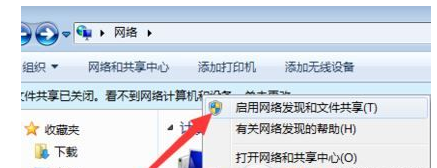
无法查看系统软件图解3
设置工作机组:
在桌面上的计算机上单击右键,选择【属性】或者点击“开始”菜单,从中右击“计算机”,选项“属性”项。
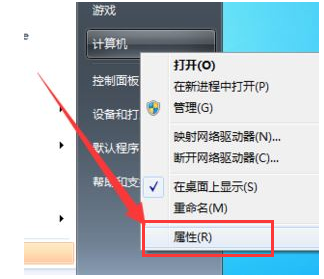
工作组计算机系统软件图解4
在弹出的系统界面中,点击左上角的“高级系统设置”按钮
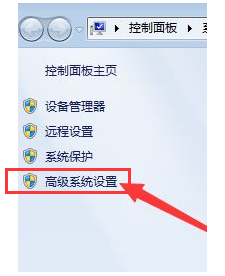
工作组系统软件图解5
在打开的“系统属性”窗口中,切换到“计算机名”选项卡,点击“更改”按钮
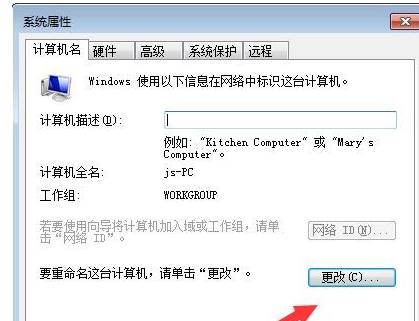
工作组计算机系统软件图解6
弹出的“计算机名/域更改”界面中,修改“工作组名”为同一名称,不知道是什么工作机组可以在别的电脑上也一样操作即可看到
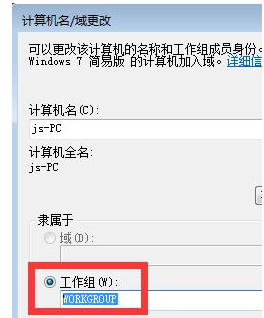
无法查看系统软件图解7
以上就是无法查看工作组计算机的处理技巧。

 2019-07-15 13:24:36
2019-07-15 13:24:36




